Ik gebruik Adobe Lightroom sinds versie 4 in 2012. Na een upgrade naar versie 5 en 6 in de daaropvolgende jaren, ben ik de workflow, de uitgebreide reeks bewerkingstools en het beheer van digitale middelen echt gaan waarderen.
Toen Adobe overstapte naar een abonnementsmodel voor Lightroom en aankondigde dat ze het product niet langer als een zelfstandige licentie zouden aanbieden, begon ik naar andere opties te kijken omdat ik niet vast wilde zitten aan een eeuwigdurend prijsmodel. Ik betaalde al bijna $ 100 per jaar voor een website en als hobbyfotograaf met een gezin en een fulltime baan leek de gedachte om nog eens $ 120 per jaar te betalen voor Lightroom gek.
Dat is totdat ik Adobe Portfolio ontdekte en volledig van gedachten veranderde.
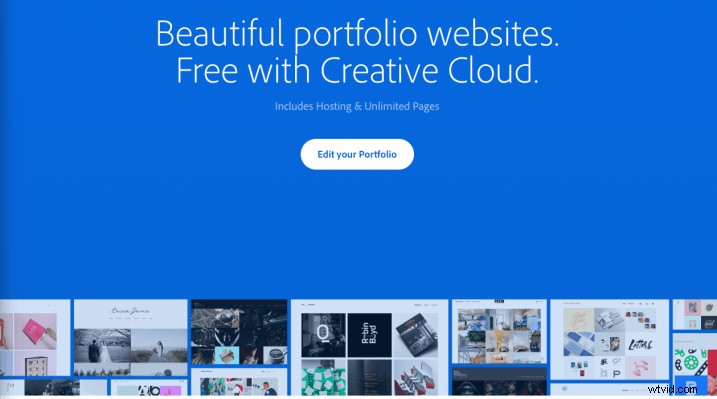
Een beetje achtergrond
In 2015 ben ik serieus begonnen met fotografiewerk voor klanten. In die tijd besefte ik de noodzaak van een professionele, gebruiksvriendelijke website om klanten aan te trekken en mijn werk te laten zien. Ik heb een aantal opties geprobeerd voordat ik me bij Squarespace vestigde.
Hun vergoeding van $ 96 per jaar was voor mij heel redelijk omdat het toegang bood tot tientallen sjablonen en een zorgeloze website die ik niet hoefde bij te werken of te onderhouden zoals een zelf-gehoste WordPress-installatie vereist. Ik waardeerde hoe gemakkelijk Squarespace te gebruiken was, evenals de uitgebreide reeks functies, waaronder bloggen, podcasting en zelfs tools voor het kopen en verkopen van goederen en diensten.
Een paar jaar later, toen ik software-opties aan het onderzoeken was om Lightroom te vervangen, kwam ik per ongeluk Adobe Portfolio tegen. Het is zeker nooit mijn bedoeling geweest dat deze nauwelijks genoemde service het steunpunt zou zijn waarop mijn beslissing om me te abonneren op het Adobe Creative Cloud Photography Plan zou rusten!
Hoe meer ik onderzocht wat Portfolio te bieden had, hoe meer ik me realiseerde dat het abonnement met Portfolio samen met Lightroom en Photoshop ideaal zou zijn voor mijn behoeften als parttime fotograaf.
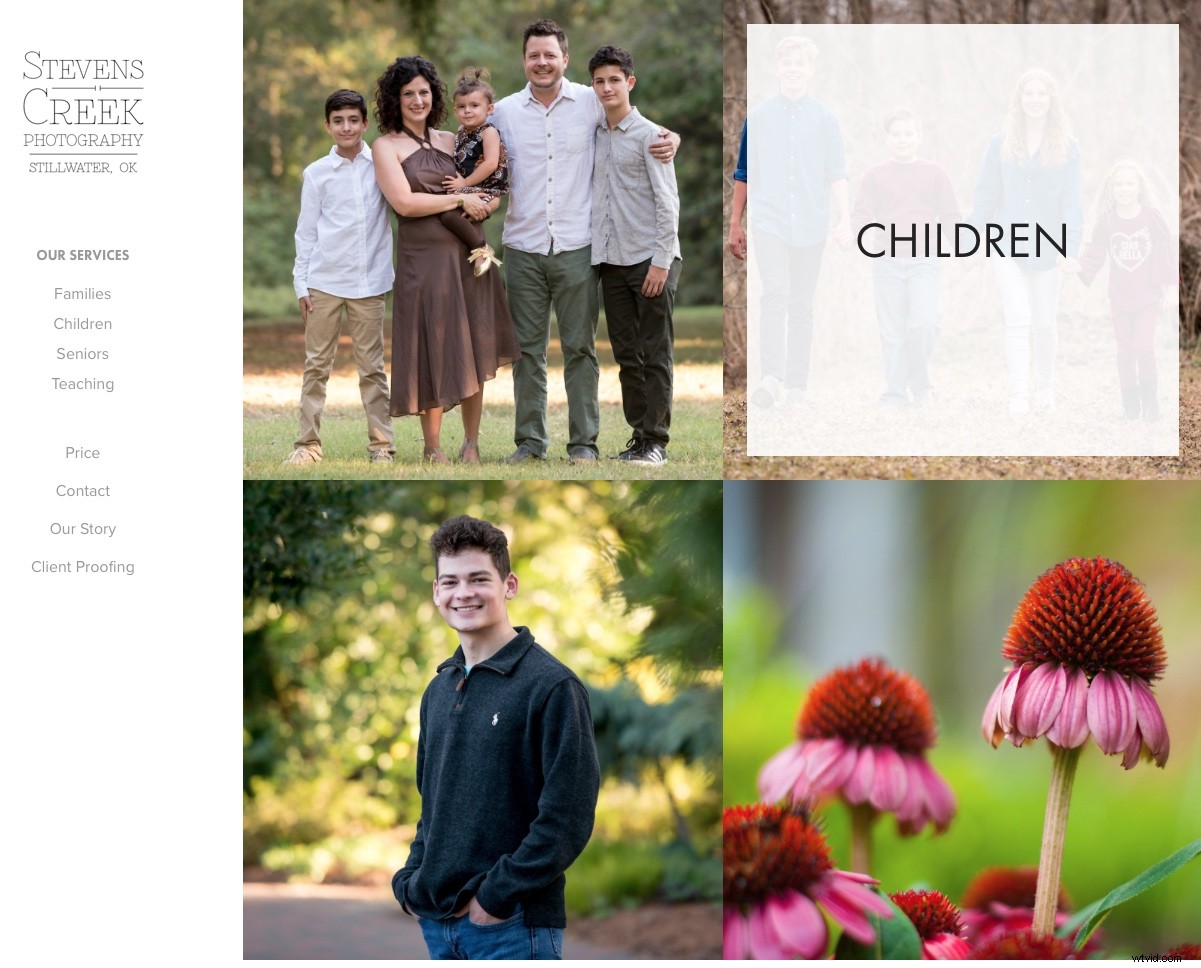
Dit is de startpagina van mijn eigen Adobe Portfolio-site. Wanneer gebruikers met hun cursor over een van de secties bewegen, wordt de naam van die specifieke fotogalerij weergegeven.
Hoewel Squarespace al mijn website-behoeften met zelfvertrouwen afhandelde, bood het ook veel dingen die ik helemaal niet gebruikte. Portfolio daarentegen is in vergelijking bijna bloedarm, maar is bij uitstek geschikt om te voldoen aan de basisbehoeften van de meeste fotografen.
Het heeft niet alle opties, tools, integraties en flexibiliteit van andere platforms, waaronder Squarespace, Wix, Weebly en WordPress. Maar als fotograaf die gewoon een eenvoudige manier wilde om mijn werk te laten zien, paste het perfect.
Voor mij was de keuze duidelijk. Ik kon me aanmelden voor het Creative Cloud Photography-abonnement voor slechts een paar dollar meer dan wat ik betaalde voor mijn Squarespace-website en Lightroom, Photoshop, en krijgen een mooie website die alles deed wat ik nodig had. Ik heb mijn Squarespace-account opgezegd, me aangemeld voor Creative Cloud en kon niet blijer zijn met hoe de dingen zijn verlopen.
Begin met een thema
Als je een Creative Cloud-abonnement hebt, heb je al toegang tot Portfolio en kun je aan de slag gaan door naar myportfolio.com te gaan en je Adobe ID in te voeren. Daarna begint u met het bouwen van uw website door een thema te selecteren. U kunt meteen een van de belangrijke tekortkomingen van Portfolio opmerken in vergelijking met andere websitediensten. Er zijn slechts acht thema's waaruit u kunt kiezen. Dit gebrek aan opties kan een bron van frustratie zijn als je gewend bent aan talloze thema's op andere platforms.
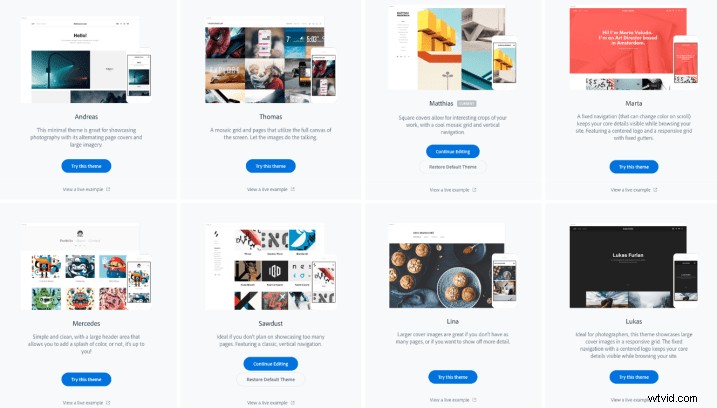
Sommige fotografen schrikken misschien van het idee om slechts acht sjabloonopties te hebben, maar ik zag het als een manier om mijn ontwerpbenadering te stroomlijnen. Ik zou geen uren kunnen besteden aan het bestuderen van verschillende sjablonen als ik er maar acht had om uit te kiezen, dus het kostte me maar een paar minuten om er een te kiezen die prima bij mijn smaak paste.
De sjablonen maken enige bewerking en aanpassing mogelijk, maar u bent beperkt tot het basisuiterlijk van hoe ze zijn ingedeeld. Deze aanpak is vergelijkbaar met het aantal reguliere websiteplatforms en is zeer geschikt voor fotografen die liever hun tijd besteden aan het maken en bewerken van foto's in plaats van zich te verdiepen in regels HTML-code.
Het is ook vermeldenswaard dat u sjablonen op elk moment kunt wijzigen. Dus als je niet zeker weet waar je moet beginnen, kun je er gewoon een kiezen die je leuk vindt en beginnen met bewerken met de vrijheid om het later te wijzigen. Ik koos voor de Mathias-sjabloon, maar elk van de acht opties zou goed werken voor fotografen die een eenvoudige, aangename en functionele website willen.
Lightroom-integratie
De aas in het gat voor Portfolio en een opvallende functie waarmee het ondanks zijn slanke functieset echt kan schitteren, is de manier waarop het naadloos integreert met Lightroom. Dit is een enorme zegen voor fotografen die op Lightroom vertrouwen voor hun bewerking en beheer van digitale middelen, en een van de belangrijkste redenen waarom het zinvol is om Portfolio als een waardevol websiteplatform te beschouwen.
Op het bewerkingsscherm is er een gigantische blauwe knop Inhoud toevoegen die u toegang geeft tot vier verschillende opties:Pagina, Lightroom Album, Galerij en Link. Alle fotocollecties in Lightroom CC, of fotocollecties die u hebt gesynchroniseerd met Lightroom CC vanuit Lightroom Classic CC, worden als opties weergegeven wanneer u op Lightroom Album klikt. Het is niet nodig om afbeeldingen te exporteren en ze afzonderlijk te uploaden. Kies Lightroom Album en de volledige Lightroom-webinterface wordt geladen, zodat u een van de albums kunt selecteren die automatisch op uw website moeten worden weergegeven.
Je kunt afbeeldingen ook handmatig uploaden via de interface voor slepen en neerzetten, maar ik vond het veel gemakkelijker om afbeeldingen te beheren door ze vanuit Lightroom te laden.

Website-inhoud bewerken
U kunt niet alleen afbeeldingen rechtstreeks vanuit Lightroom laden, maar u kunt ook rechtstreeks vanuit Portfolio inhoud maken. Dit is handig als je een paar afbeeldingsgalerijen wilt om je werk te laten zien, terwijl je ook elementen hebt zoals een Over mij en prijspagina's. Afzonderlijke pagina's kunnen blokken tekst en afbeeldingen met bijschriften bevatten, en elementen kunnen opnieuw worden gerangschikt met behulp van een eenvoudige interface voor slepen en neerzetten. Er is zelfs een optie voor het invoegen van een contactpagina die veel verschillende velden kan bevatten die u vrij kunt aanpassen.
Nadat u een pagina, Lightroom-album of galerij hebt gemaakt, kunt u in het altijd aanwezige zwevende menu de unieke kenmerken van het zojuist gemaakte element bewerken. Ik moest even wennen aan dit zwevende menu, maar nu vind ik het helemaal niet erg.
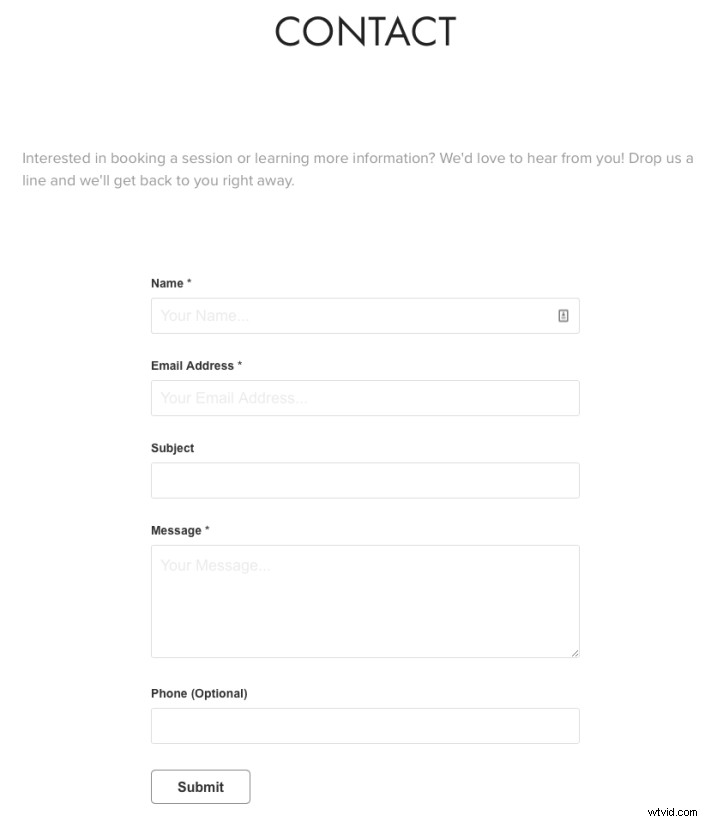
Mijn contactpagina met behulp van Portfolio.
Het gaat nooit echt weg, maar je kunt de panelen uitvouwen en samenvouwen en de drie horizontale lijnen bovenaan gebruiken om het te verplaatsen, zodat het je niet in de weg staat. Hoewel u niet zo ver kunt gaan als het bewerken van de eigenlijke CSS-code, kunt u wel wijzigingen aanbrengen in zaken als achtergrondkleur, paginakoptekst en lettertypen.
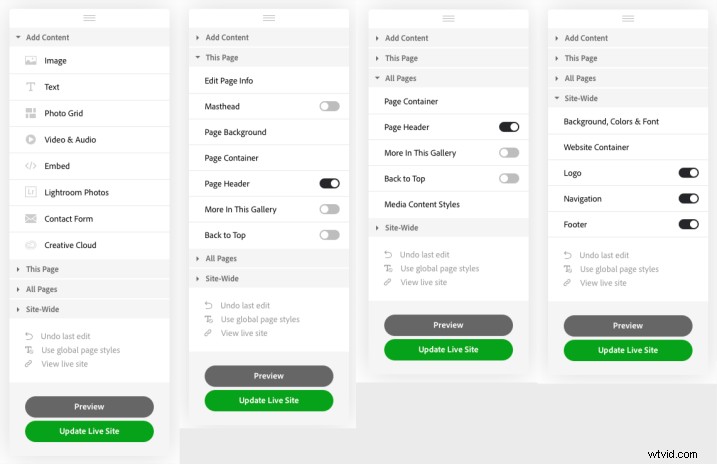
Het zal niet lang duren voordat je deze workflow onder de knie hebt, maar je kunt ook gefrustreerd raken over wat in eerste instantie aanvoelt als een crimineel gebrek aan opties. Terwijl je rondneust met de beschikbare tools, zul je waarschijnlijk een aantal stenen muren tegenkomen, net als ik, wanneer je ontdekt dat je geen pull-quote-tekstvakken kunt invoegen, het uiterlijk van afzonderlijke tekstblokken kunt aanpassen of elementen kunt insluiten zoals zoals een blogfeed. De opties voor diavoorstellingen zijn ook beperkt, en dit is waar sommige mensen gefrustreerd hun hoofd kunnen laten hangen en met open armen terug kunnen rennen naar WordPress.
Houd er echter rekening mee dat het doel van Adobe Portfolio is om fotografen een eenvoudige manier te bieden om hun werk te laten zien. Het is niet de bedoeling dat het een uitgebreid alles-in-één webpublicatieplatform is, en binnen de context van dat kader zijn de beperkingen in termen van keuzes en opties iets logischer. U kunt een aangepast logo toevoegen, het uiterlijk van uw pagina's wijzigen, tientallen webelementen insluiten en zelfs uw site met een wachtwoord beveiligen als u dat wilt.
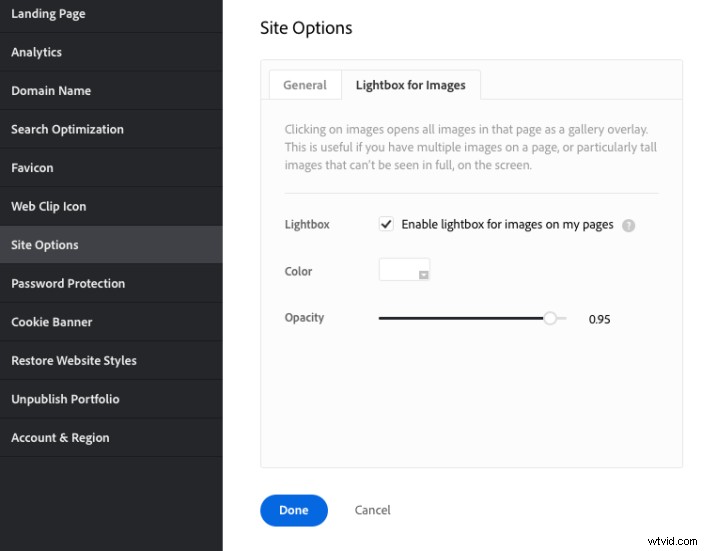
Met Portfolio kunt u ook een aangepaste domeinnaam gebruiken, en hoewel dit proces redelijk eenvoudig is, voegt het een beetje extra toe aan de kosten van de service. Portfolio noch Adobe kunnen uw domein niet daadwerkelijk registreren, dus u moet naar een site van derden zoals Dreamhost, Hover of Register gaan om het in te stellen. De meeste domeinnamen kosten ongeveer $ 15 per jaar, wat niet veel is, maar het brengt de totale kosten wel op ongeveer $ 135 per jaar als je dat toevoegt aan een Creative Cloud-abonnement.
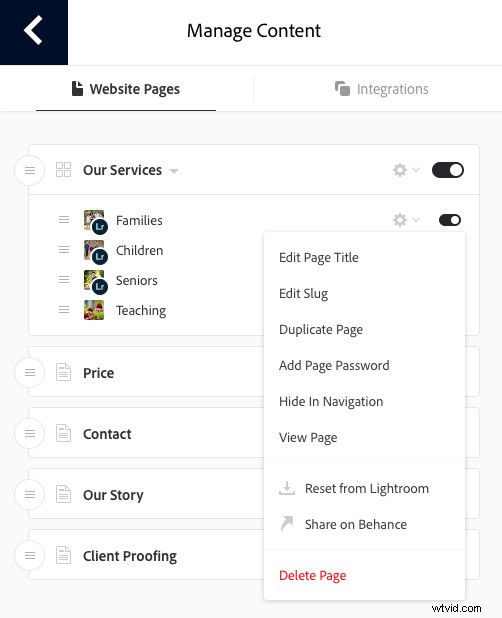
De gelukkige middenweg
Het hele idee van een website lijkt misschien een beetje een anachronisme in het huidige met sociale media verzadigde internet. Veel fotografen hebben ervoor gekozen om af te zien van een traditionele aanwezigheid op het web ten gunste van het opbouwen van een merk en volgen op sociale media.
Het nadeel van deze benadering is dat uw publiekservaring kan worden aangetast door ontwerpbeslissingen en embedded advertenties die volledig buiten uw controle liggen, en er zal altijd een subset van potentiële klanten zijn die ervoor kiezen om helemaal niet op sociale media te gaan en daarom , mis de kans om uw werk te bekijken.
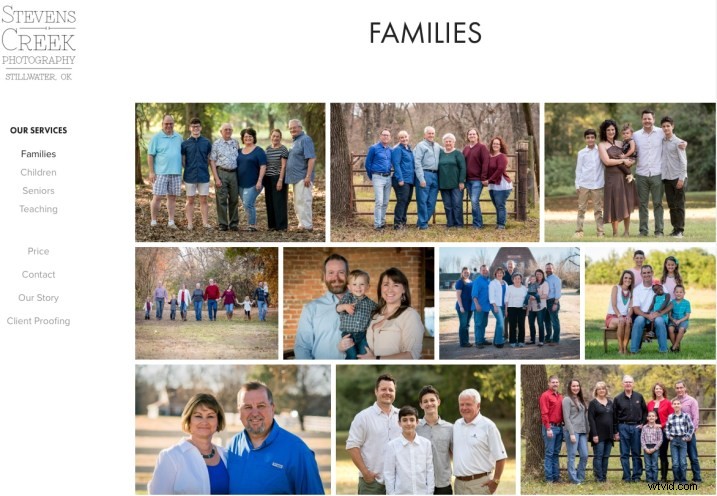
Mijn familieportretgalerij.
Websites hebben misschien niet de glans en opwinding die ze ooit hadden, maar er zijn nog steeds genoeg goede redenen om uw eigen aanwezigheid op internet op te bouwen en te behouden. Daartoe biedt Adobe Portfolio een aantrekkelijke reeks functies voor letterlijk helemaal geen kosten als u zich al abonneert op een van Adobe's Creative Cloud-abonnementen.
Als u zich momenteel niet abonneert op Creative Cloud, maar wel een externe provider betaalt om uw website te hosten, wilt u Portfolio misschien nog een keer bekijken. Zie het als ongeveer hetzelfde betalen als nu voor een website, maar met de toegevoegde bonus van fotografiesoftware van wereldklasse zoals Lightroom en Photoshop, zonder extra kosten.
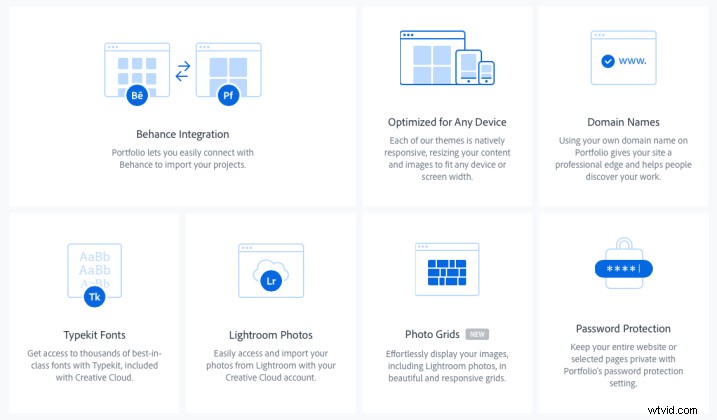
Uw mening over Adobe Portfolio zal waarschijnlijk afhangen van uw behoeften aan een website en uw verwachtingen van wat Portfolio kan bieden. Als je een uitgebreide alles-in-één website-oplossing wilt, schiet Portfolio in veel opzichten tekort en ben je beter af met iets als Squarespace.
Maar als u een eenvoudig platform wilt waarmee u uw werk aan de wereld kunt laten zien, op een manier die u kiest, zonder opdringerige advertenties van derden of zakelijke ontginning van uw persoonlijke gegevens, kan ik Portfolio niet sterk genoeg aanbevelen.
Beoordeling:5/5
